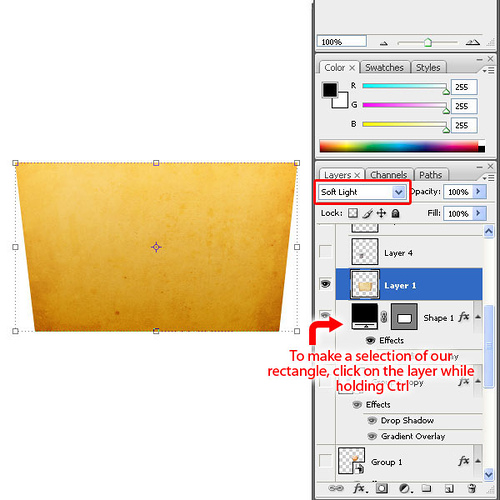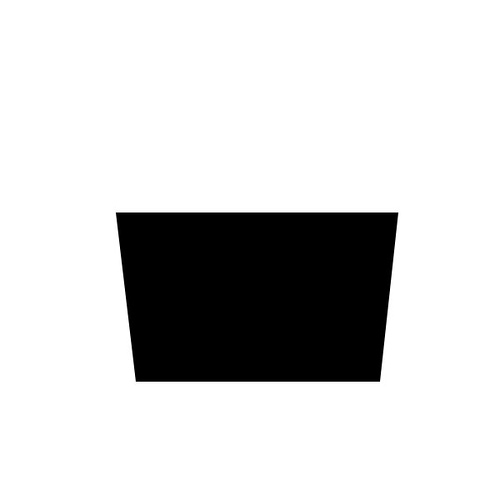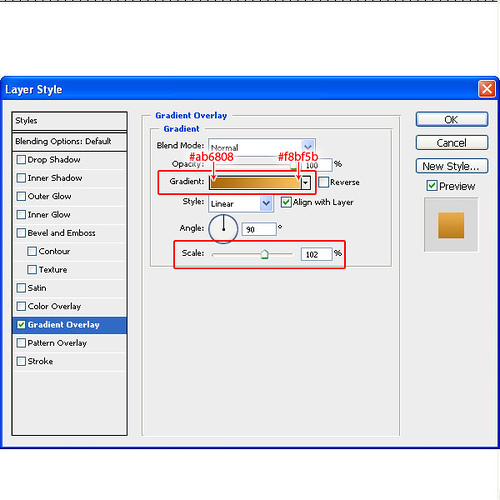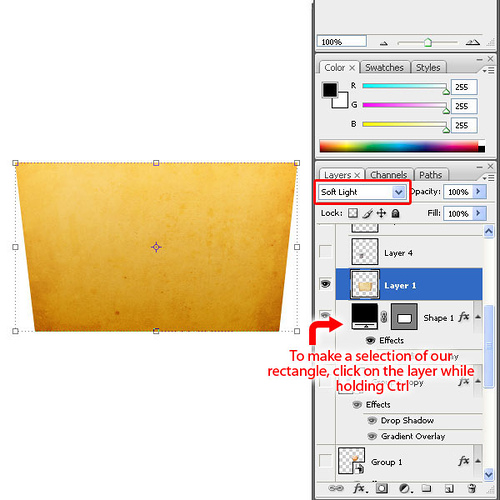这个教程总共有44步,看到这个数字不禁让人头脑一晕,菊花一紧。面对这种大工程,保持一颗蛋*的心是很重
要的,所以先和鸟君一起,一步一步拆解一下制作的流程。
经过观察,不难发现图像是由两个部分组成的,就是箱子和按钮(这不是废话吗……),所以咱们就应该把
两者分开来各个击破。
首先是箱子,上方光源,加上N块纸板,所以我们只需要做出(能看见的)纸板,根据透视透视效果调整,然
后把它们像搭积木一样地组装起来,最后再加上投影就可以了。
至于透视效果,咱们来回忆一下高中美术老师说的,三点透视可以聚焦于三点,于是就有了比基尼……这张图
是很经典的两点透视,看下图就可以发现,老师并没有骗我们,按照这个感觉走,画出来的箱子肯定就
能有立体感了。

于按钮,只要做好了箱子之后,把它们放到图层中间去就可以了。
听起来是不是很简单,那么就开始吧。
Step 1
首先画一个长方形,ctrl+t自由变换,为了达到透视的效果,按住ctrl+alt+shift拖动任意一个锚点如下图。
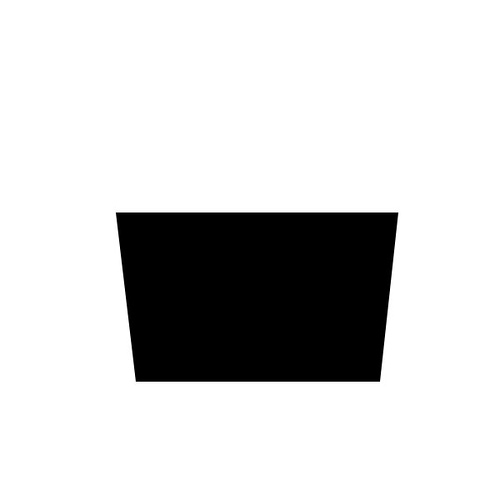
Step 2
接下来打开强大的面板——图层样式。设置如下图,因为光从上面打下来所以底部的颜色要深一点。
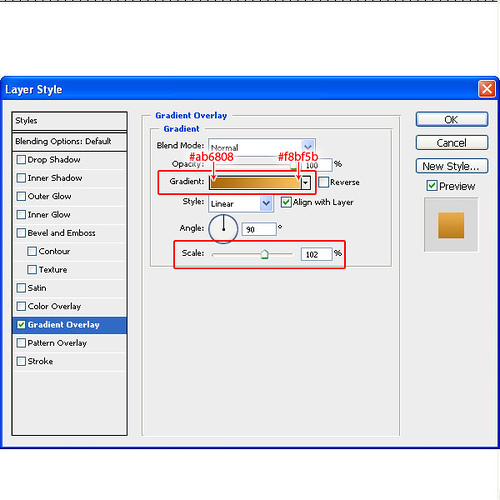
Step 3
光有颜色渐变式不够的,加一些材质才能更加真实,作者这里选择了一个旧纸张的材质(直接去g
oogle:old paper+texture就有一大堆素材了,选个你喜欢的吧),把素材导入,调整到合适的大小,之
后ctrl+单击载入填充图层的矢量蒙版,Ctrl+Shift+I反选,返回材质层,把多余的部分删除。更改混合模式为柔光。